Netflix에서 기기를 제거하는 방법: 원하지 않는 기기에서 계정 비활성화 및 연결 해제

Netflix에서 원하지 않는 기기를 비활성화하는 방법을 알아보세요. 계정 보호 및 사용 기기 수를 관리할 수 있는 다양한 팁을 제공합니다.
YouTube에서 특정 동영상을 검색하는 것은 식은 죽 먹기일 수 있으며 일반적으로 그렇습니다. 단, 영상이 오래 전에 올라왔거나 조회수가 많지 않은 경우 찾기가 어려울 수 있습니다. 고맙게도 YouTube의 고급 검색 옵션을 사용하여 더 나은 검색 결과를 얻고 모호한 동영상을 훨씬 더 빨리 찾을 수 있습니다.
이 기사에서는 YouTube에서 고급 검색을 수행하는 과정을 살펴보겠습니다. YouTube 모바일 앱에서 검색결과를 개선하는 방법도 알려드립니다.
YouTube 검색에 필터를 사용하는 방법
YouTube에서 동영상을 검색하는 데는 일반적으로 몇 초 밖에 걸리지 않습니다. 동영상의 이름, 키워드 또는 동영상을 올린 사람을 입력하고 "Enter"를 누르기만 하면 검색 결과 페이지 상단에 나타납니다. 새로운 마이크 기능을 사용하여 비디오를 찾을 수도 있습니다. 동영상이 없으면 YouTube에서 원하는 결과를 표시할 때까지 아래로 스크롤할 수 있습니다.
그러나이 기본 YouTube 검색은 전혀 도움이되지 않을 수 있습니다. 특정 동영상을 찾고 있든 관심이 있는 것에 대한 일반적인 생각만 가지고 있든 관계없이 YouTube에서 콘텐츠를 찾는 것이 항상 쉬운 것은 아닙니다.
여기에서 YouTube의 고급 검색 옵션이 제공됩니다. YouTube에서 고급 검색을 수행하는 가장 좋은 방법은 검색 필터를 사용하는 것입니다. 그러나이 기능은 숨겨져 있으며 무언가를 검색한 후에만 나타납니다.
YouTube 검색 필터를 찾는 방법은 다음과 같습니다.
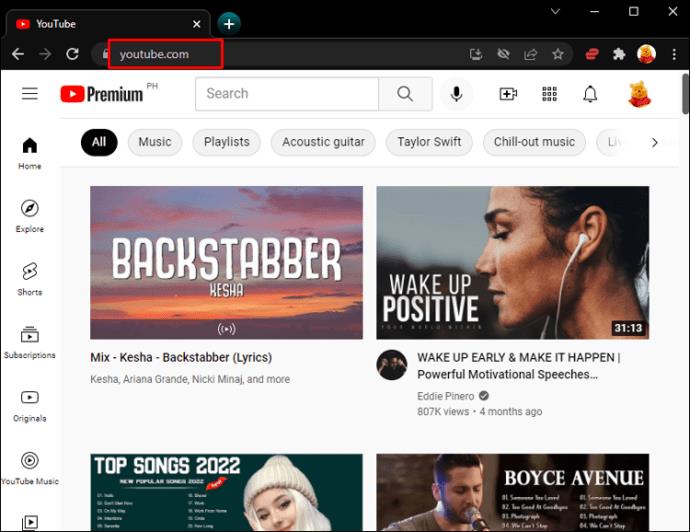
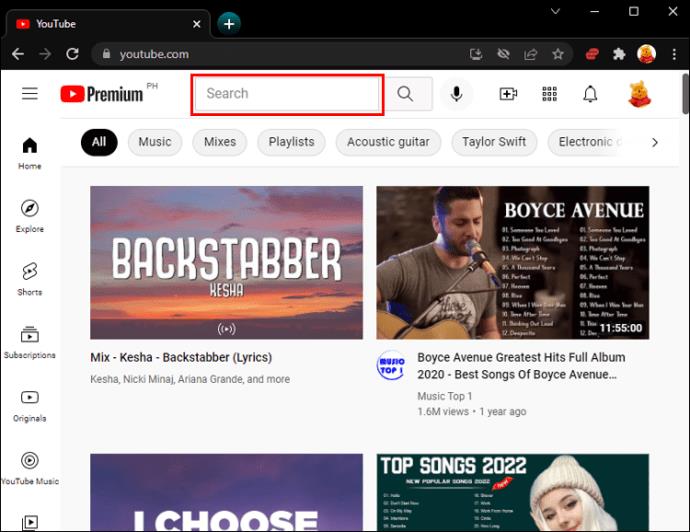
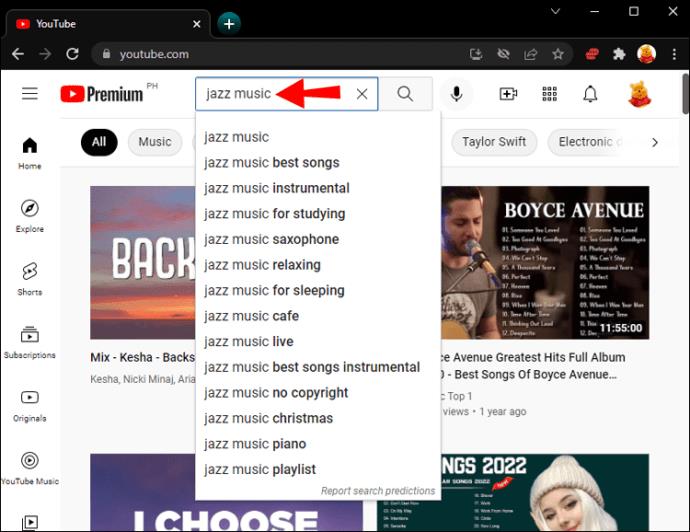
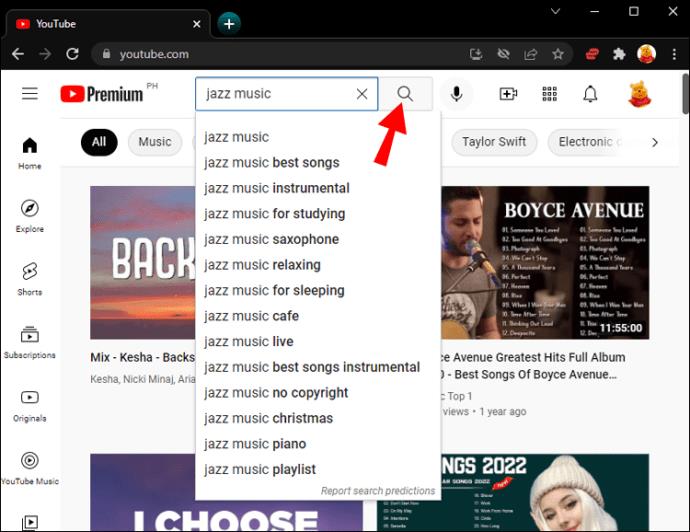
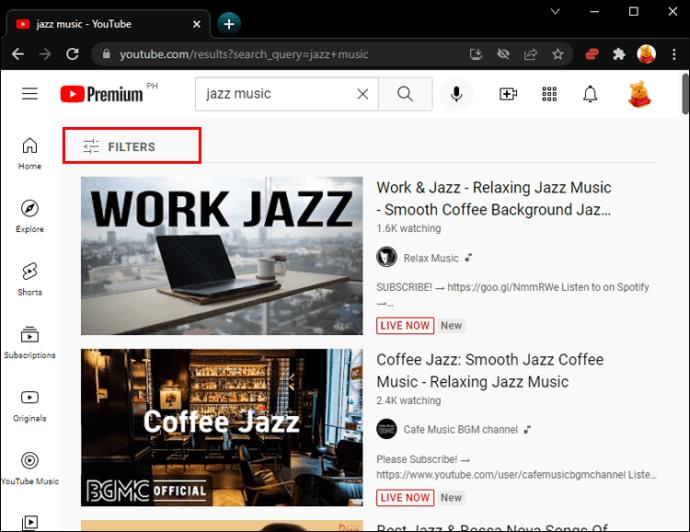
필터가 "업로드 날짜", "유형", "기간", "기능" 및 "정렬 기준"의 5개 그룹으로 나누어져 있는 것을 볼 수 있습니다. 이러한 필터가 검색 범위를 좁히는 데 어떻게 도움이 되는지 살펴보겠습니다.
업로드 날짜
"업로드 날짜" 필터는 문제의 동영상이 언제 업로드되었는지 정확히 알고 있는 경우 매우 유용할 수 있습니다. "지난 시간", "오늘", "이번 주", "이번 달", "올해"의 다섯 가지 시간 범위 중에서 선택할 수 있습니다. 이러한 시간 범위 중 하나에 게시된 동영상을 보려면 "업로드 날짜" 필터 아래의 탭을 클릭하기만 하면 됩니다.
이 기능은 뉴스 속보나 방금 공개된 비디오를 검색할 때 유용합니다. 안타깝게도 찾고 있는 동영상이 업로드된 지 1년이 넘었다면 이 필터가 도움이 되지 않습니다.
유형
"유형" 필터는 비디오, 채널, 재생 목록 및 영화 중에서 선택할 수만 있기 때문에 다른 필터만큼 유용하지 않습니다. 즉, 특정 비디오를 검색하는 경우 이 필터가 전혀 도움이 되지 않습니다.
지속
비디오의 대략적인 재생 시간을 알고 있는 경우 이 필터를 사용하여 검색 범위를 좁힐 수 있습니다. "4분 미만", "4-20분", "20분 이상"의 세 가지 하위 필터를 제공합니다.
특징
"기능" 필터를 사용하면 검색 결과를 크게 사용자 정의할 수 있습니다. 예를 들어 "라이브", "4K", "HD", "자막/CC" 및 유사한 비디오 기능 중에서 선택할 수 있습니다. 이러한 하위 필터는 상세할 수 있지만 찾고 있는 비디오를 정확히 알고 있는 경우에만 유용합니다.
정렬 기준
마지막으로 "정렬 기준" 필터가 아마도 가장 유용한 필터일 것입니다. "관련성", "업로드 날짜", "조회수" 및 "등급"을 기준으로 동영상을 정렬할 수 있습니다. 이러한 필터 중 하나를 선택하면 동영상을 훨씬 더 빠르게 찾는 데 확실히 도움이 됩니다. YouTube는 기본적으로 관련성별로 동영상 검색을 수행하지만 이를 변경할 수 있습니다.
각 필터에서 동시에 하나의 범주를 선택할 수 있습니다. 예를 들어 "업로드 날짜" 그룹에서 "올해", "기간" 필터에서 "4-20분", "기능" 범주에서 "HD" 등을 선택할 수 있습니다. 이는 검색 결과에 상당한 변화를 가져올 수 있으므로 적극 권장됩니다. 하위 필터 중 하나를 끄려면 선택한 하위 필터 옆에 나타나는 "X"를 클릭하기만 하면 됩니다.
일부 필터 조합은 작동하지 않습니다. 예를 들어 "유형" 그룹에서 "채널" 하위 필터를 선택하면 "업로드 날짜"별로 정렬할 수 없습니다.
YouTube에서 이미 본 동영상을 찾으려면 고급 검색을 수행하기 전에 '기록' 탭을 방문하세요. "라이브러리" 탭 아래 왼쪽 창에 있습니다. 시청 기록을 검색하고 기록 유형("시청 기록" 또는 "커뮤니티")을 선택할 수도 있습니다.
찾고 있는 비디오를 찾으면 나중에 쉽게 액세스할 수 있도록 저장하십시오. 동영상을 열고 동영상 오른쪽 하단에 있는 '+ 저장' 버튼을 클릭하면 됩니다. 다음에 비디오를 보고 싶을 때 왼쪽 창의 "나중에 보기" 탭으로 이동하기만 하면 됩니다.
YouTube에서 더 나은 검색 결과를 얻는 방법
검색 필터가 그다지 유용하지 않은 경우 검색 결과를 더 정확하게 만들기 위해 수행할 수 있는 다른 작업이 있습니다. 이는 고급 검색 연산자를 통해 수행됩니다. 다음은 시도해 볼 수 있는 몇 가지 옵션입니다.
인용 부호
YouTube에서 검색 필드에 입력한 정확한 단어를 검색하게 하려면 제목이나 키워드를 따옴표 안에 넣으십시오. 예를 들어 "학생을 위한 최고의 5대 노트북"입니다.
쉼표
검색에 쉼표를 사용하면 실제로 활성화하지 않고도 YouTube 필터를 통합할 수 있습니다. 예를 들어 "How to make sushi, the year, 4-20 minutes, HD" 등을 입력할 수 있습니다. 이렇게 하면 검색 결과가 향상될 수 있지만 경우에 따라 이 고급 검색 옵션이 작동하지 않을 수 있습니다. 설명과 일치하는 동영상이 없으면 YouTube에서 차선책을 제공합니다.
플러스/마이너스
더하기 연산자("+")를 사용하면 "최고의 관광 명소 + 뉴욕"과 같은 키워드를 추가할 수 있습니다. 빼기 연산자는 실제로 하이픈 기호("-")로 특정 단어를 제외할 수 있습니다. 예를 들어 "게임용 최고의 헤드폰"을 입력하는 대신 "최고의 헤드폰-게임"을 검색할 수 있습니다. 검색 결과가 거의 동일하므로 이러한 연산자 중 하나를 선택할 수 있습니다.
파이프 기호
파이프 연산자("|")는 "sushi |easy recipes"의 예와 같이 두 키워드 사이에 배치해야 하는 수직선입니다.
해시태그
YouTube 동영상에는 해시태그가 자주 포함되므로 이를 사용하여 동영상을 찾을 수도 있습니다. 예를 들어 검색 필드에 "#glutenfreerecipes"를 입력하기만 하면 됩니다.
YouTube 모바일 앱에서 고급 검색을 수행하는 방법
휴대전화에 YouTube 앱이 있는 경우 고급 검색 필터를 사용할 수도 있습니다. 수행 방법을 알아보려면 아래 단계를 따르십시오.
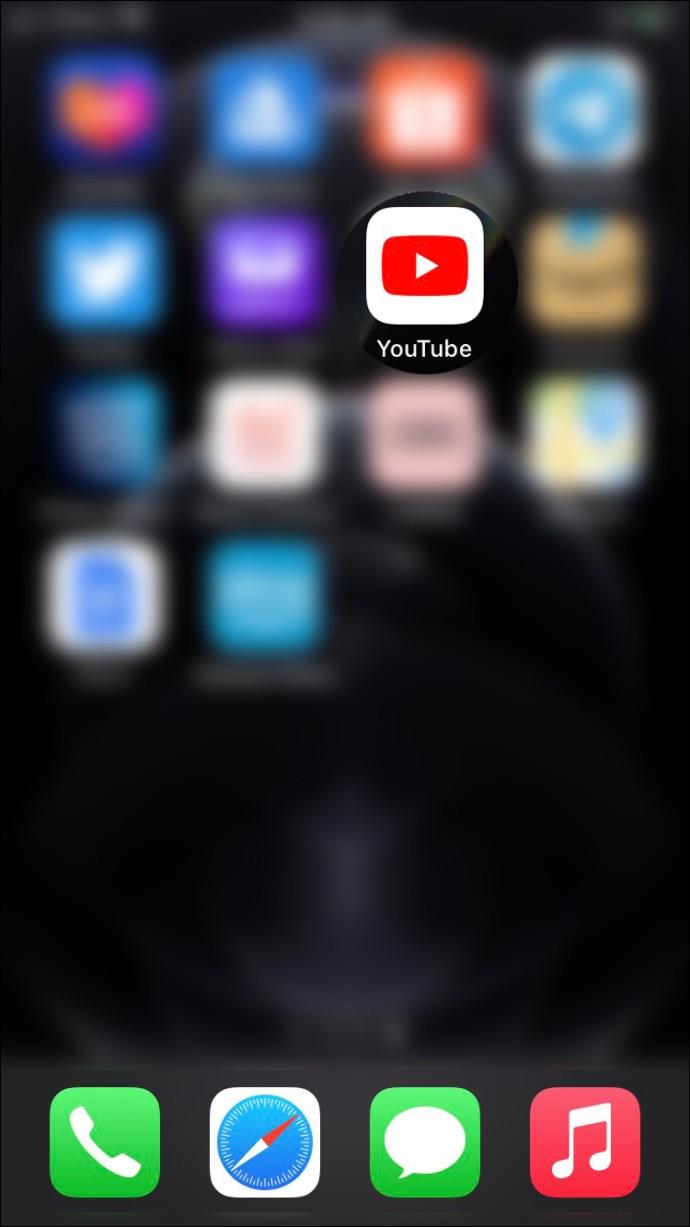
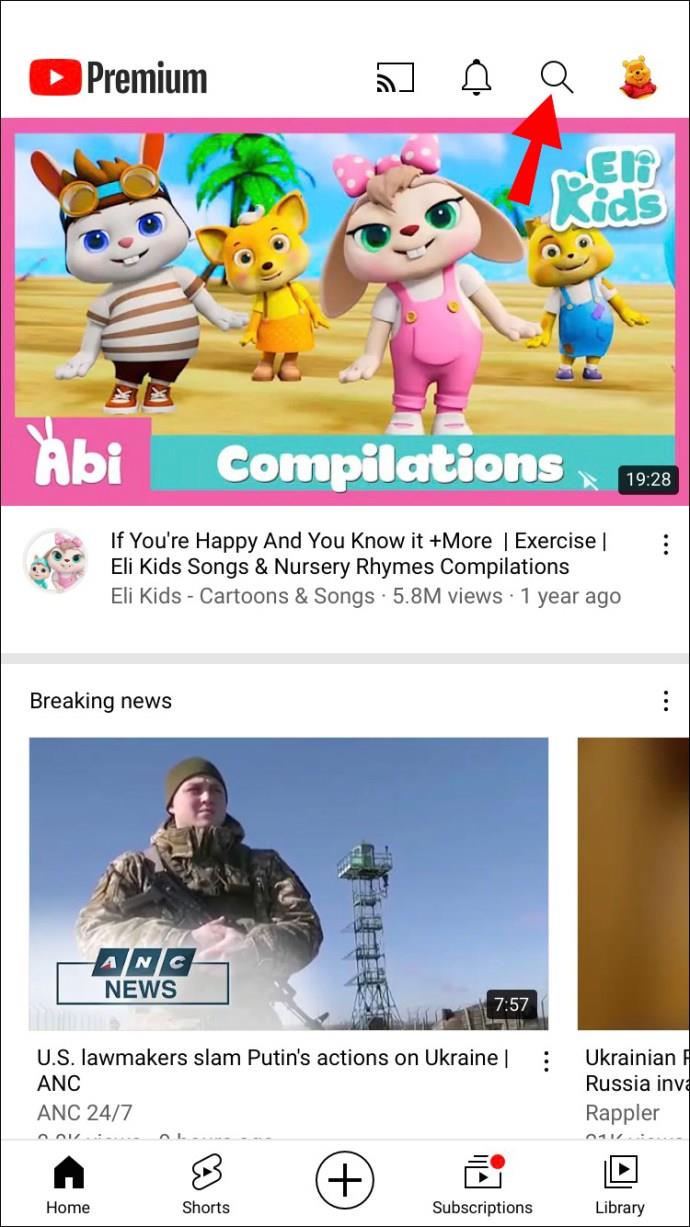
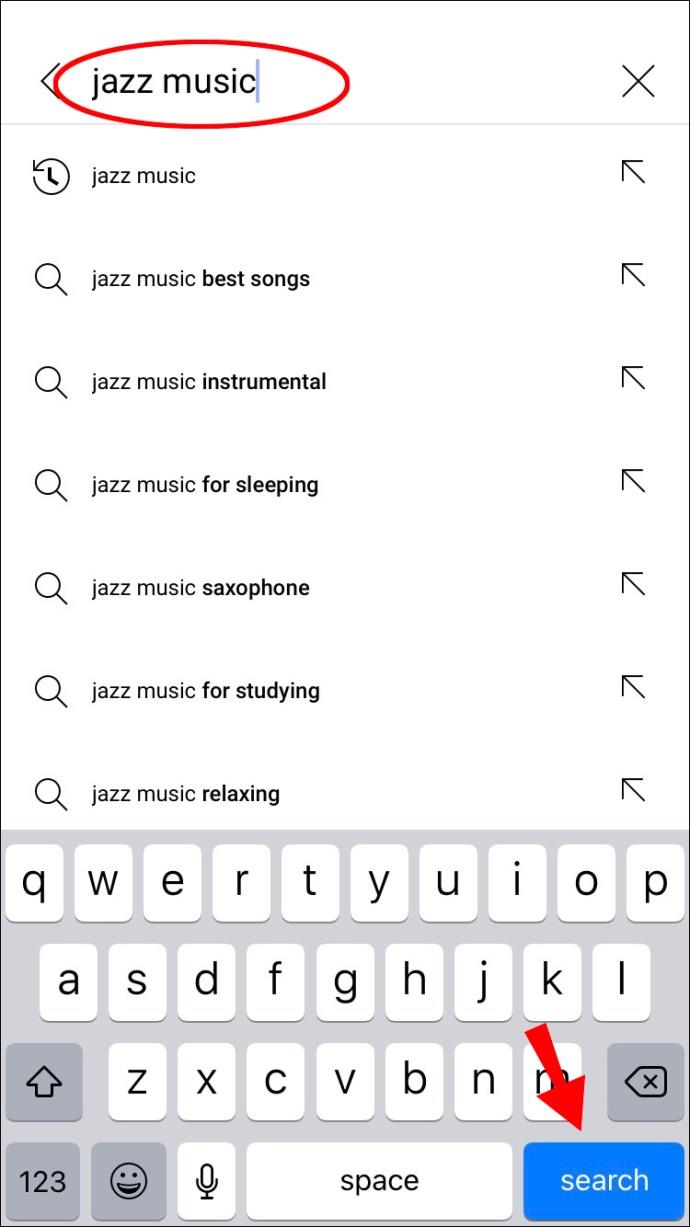
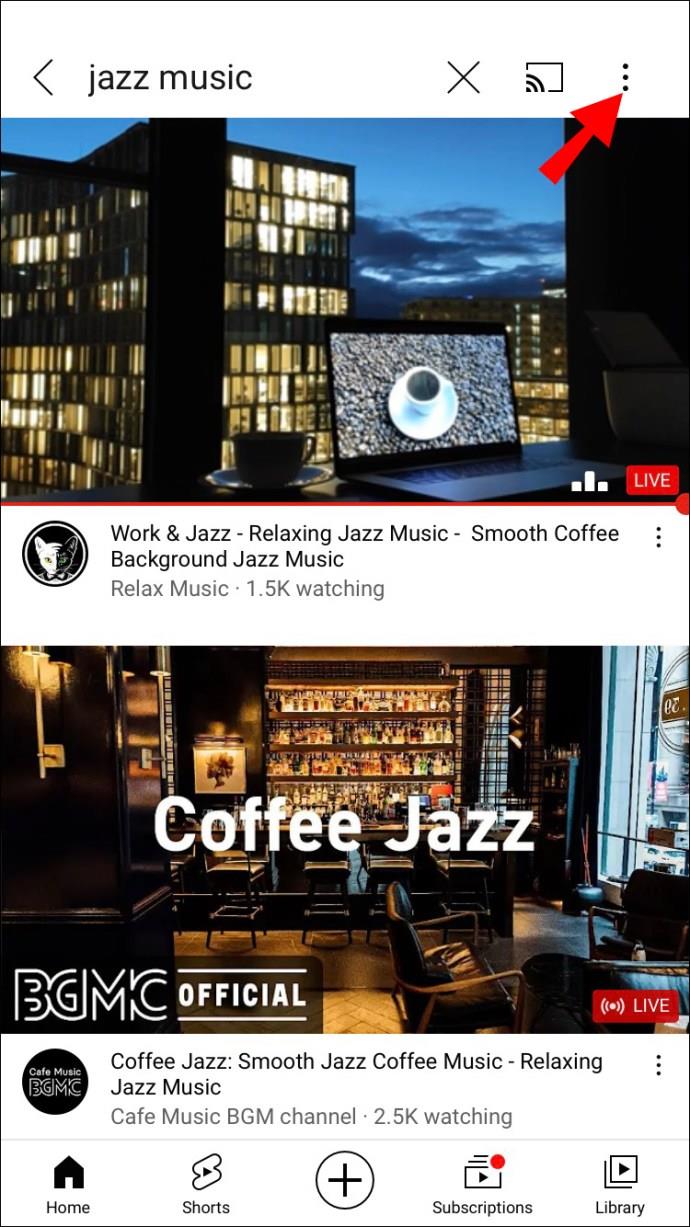

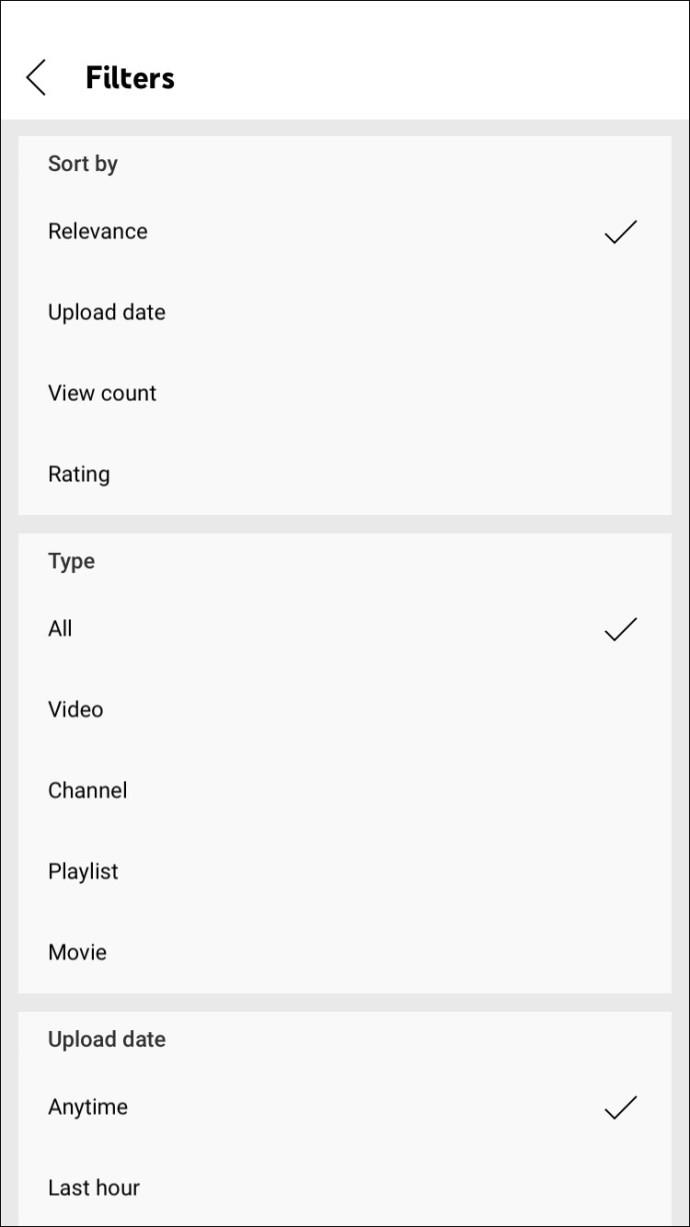
그게 전부입니다. 웹 앱과 모바일 앱의 유일한 차이점은 "기간"에 대해 "Any" 필드, "업로드 날짜"에 대해 "Anytime", "유형"에 대해 "All" 필드를 선택할 수 있다는 것입니다.
전문가처럼 YouTube 동영상 검색
YouTube는 동영상 콘텐츠를 찾는 데 도움이 되는 다양한 방법을 제공합니다. 검색 결과 페이지를 아래로 스크롤하든, 검색 파일러를 사용하든, 고급 검색 연산자를 입력하든, 비디오를 즉시 찾을 수 있습니다. 다음에 보고 싶을 때 찾는 데 시간을 낭비하지 않도록 "나중에 보기" 폴더에 저장하는 것을 잊지 마십시오.
전에 YouTube에서 고급 검색을 수행한 적이 있습니까? 어떤 방법을 선택하셨습니까? 아래 의견란에 알려주십시오.
Netflix에서 원하지 않는 기기를 비활성화하는 방법을 알아보세요. 계정 보호 및 사용 기기 수를 관리할 수 있는 다양한 팁을 제공합니다.
Nintendo Switch에서 YouTube를 차단하는 방법을 알아보세요. 어린이 보호를 위한 다양한 방법과 옵션을 확인하십시오.
Google Chromecast 기기를 사용하여 iPad에서 TV로 콘텐츠를 시청하는 방법에 대해 설명합니다. 이 가이드를 통해 쉽게 Chromecast를 설정하고 다양한 스트리밍 서비스를 이용할 수 있습니다.
디즈니 플러스는 어디에서 사용할 수 있습니까? Disney+는 모든 최고의 디즈니 클래식 쇼와 영화를 제공합니다. 어린 시절 즐겼던 콘텐츠를 다시 방문하고 싶은 어린이 또는 성인에게 훌륭한 엔터테인먼트입니다.
코코넛 워터는 아기와 부모 모두에게 유익한 음료입니다. 아기가 언제 코코넛 워터를 마시는 것이 좋은지 알아보세요.
영양가 있고 매력적인 과일인 망고 스틴을 출생 후 먹을 수 있고, 산모와 신생아에게 많은 이점을 제공합니다.
태아의 비골 길이를 측정하는 것이 다른 지표와 마찬가지로 임신에서 매우 중요한 역할을 한다는 것을 어머니가 알고 있습니까?
탯줄을 사용하여 아기의 성별을 확인하는 방법과 관련된 팁을 소개합니다.
삼성 TV의 언어를 쉽게 변경하는 방법과 관련된 유용한 팁을 제공합니다. 다양한 모델에 대한 단계별 가이드를 통해 간편하게 설정할 수 있습니다.
YouTube에는 모두를 위한 무언가가 있지만, 동영상의 특정 타임스탬프에 쉽게 연결하는 방법을 배워보세요.
삼성 TV에서 자막을 끄는 방법에 대한 전문가의 팁과 단계별 가이드. 자막 문제가 발생하는 경우 해결 방법도 포함되어 있습니다.
대부분의 Android 휴대전화에는 다양한 앱이 내장되어 있습니다. YouTube와 같은 앱은 필요한 경우 비활성화하여 저장 공간을 확보할 수 있습니다.
Kpop이나 한국 영화의 팬이라면 반드시 한국 소녀의 이름을 지어보고 싶습니까? 아래 2023년의 최신 인기 한국 이름과 의미를 확인하세요!
임신 중 게를 먹는 것은 많은 질문을 초래합니다. 영양가 있는 게는 임산부에게 이롭지만, 주의할 점도 많습니다.
IP 주소에 따라 접근 가능한 Netflix 콘텐츠는 다릅니다. Netflix의 계약상 일부 콘텐츠는 특정 국가에서만 시청할 수 있습니다. 이 문제를 해결하기 위해 VPN을 사용하세요.













